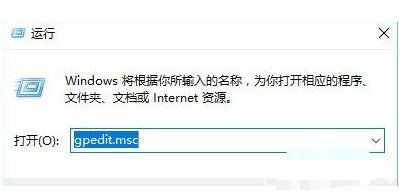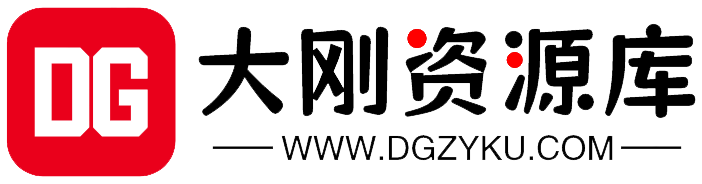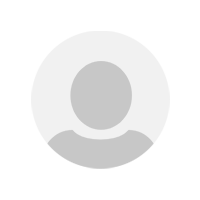教程介绍
win10禁止安装软件怎么设置
方法一:
Win+R打开运行,在运行中输入gpedit.msc,打开组策略
计算机配置->Windows设置->安全设置->本地策略->安全选项->用户帐户控制:
管理审批模式下管理员的提升提示行为->修改成“提示凭据”
方法二:设置系统密码
以后安装应用文件都需要输入密码了。
方法三:
打开管理(Win+R命令compmgmt.msc)
在计算机管理中选择使用“服务和应用程序”中的“服务”项,
在界面中间的“服务”程序中找到“WindowsInstaller”项,右键呼出菜单,选择“属性”,点击“停止”。
win10安装软件被阻止的有效解决方法
1、右键点击系统桌面左下角的【开始】,在开始菜单中点击【运行】,在运行对话框中输入:gpedit.msc,点击确定或者回车,打开本地组策略编辑器;
2、在本地组策略编辑器窗口,依次展开【计算机配置】-【管理模板】-【Windows组件】,点击展开项中的【windowsInstaller】;
3、在windowsInstaller右侧窗口中左左键双击【关闭windowsInstaller】,打开关闭windowsInstaller窗口;
4、在关闭windowsInstaller窗口中点击:已启用,在禁用windowsInstaller栏中选择:从不,再点击:应用-确定。
教程截图